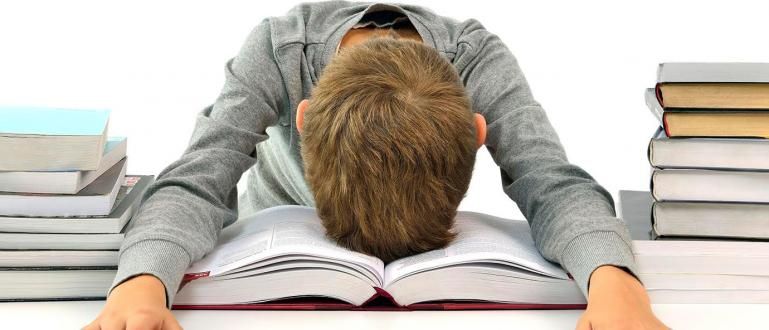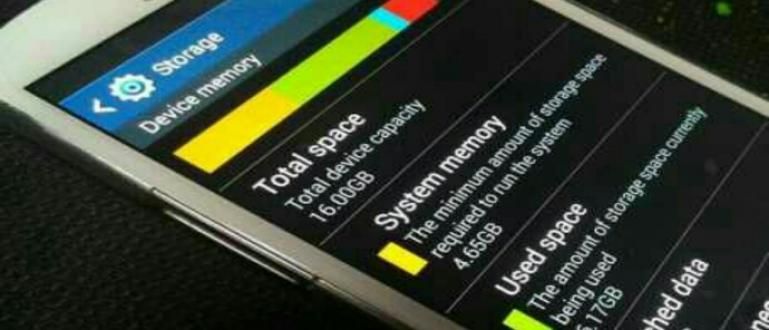Nalilito pa rin kung paano mag-burn ng CD/DVD nang walang pinakamadaling software? Narito kung paano mag-burn ng CD / DVD file sa Windows nang walang application.
Ang panahon na lalong lumalago ay ginagawang mas motibasyon ang mga tao na magbago. Ang isang halimbawa ng tunay na pagbabago ay isang PC o laptop na ang mga pagtutukoy ay lalong hindi pangkaraniwan.
Hindi lamang RAM, processor, at VGA Card, ang storage media para sa mga computer ay naging mas advanced na ngayon. Simula sa mga floppy disk, CD, DVD, flash drive, hard drive, hanggang ngayon SSD.
Bagama't bihira para sa mga tao na gumamit ng CD/DVD bilang storage media, minsan ay kinokolekta pa rin ang mga takdang-aralin sa kolehiyo at paaralan sa anyo ng CD/DVD.
Normal lang yan, kasi mura lang talaga ang CD/DVD prices and some can be used multiple times. Well, kung kailangan mong mag-burn ng data sa isang CD/DVD ngunit hindi mo alam kung paano, binabasa mo ang tamang artikulo, gang.
Kasi, sasabihin sayo ni Jaka paano magsunog ng cd sa Windows 7, Vista, 8, at 10 nang walang app. Mausisa? Tingnan natin ang susunod na artikulo!
Kumpletong Gabay sa Pagsusunog ng CD/DVD sa Windows

Tulad ng tinalakay ni Jaka sa itaas, ang mga CD ay hindi ang kasalukuyang paboritong storage media. Pagkatapos ng lahat, bihira para sa mga modernong PC na magkaroon ng mga CD-ROM o DVD-ROM.
Gayunpaman, maaaring maging opsyon ang CD/DVD para sa iyo na gustong mag-imbak ng data sa abot-kayang presyo kahit na hindi gaanong kapasidad.
Sa pangkalahatan, ang uri ng CD para sa pagsunog ay nahahati sa 2, katulad ng CD-R (Recordable) at CD-RW (ReWritable). Isang CD-R lang ang magagamit kaya hindi ito ma-format para sa pag-input ng ibang data sa ibang pagkakataon.
Samantala, maaari mong i-format ang isang CD-RW nang maraming beses kung nais mong gamitin ito upang mag-imbak ng iba pang data. Dahil sa flexible function na ito, mas mahal ang mga CD-RW.
Sa artikulong ito, hinati ng ApkVenue ang tutorial sa ilang bahagi, lalo na para sa Windows 7, Windows Vista, Windows 8, hanggang Windows 10.
Paano Mag-burn ng mga CD nang Walang Software sa Windows 7 at Vista
Una sa lahat, sasabihin sa iyo ng ApkVenue kung paano mag-burn ng CD nang walang software sa Windows 7 at Vista. Mula sa Windows XP, ang Microsoft ay aktwal na naka-embed ng isang nasusunog na tampok.
Hindi na kailangang mag-abala sa pag-iisip kung paano mag-burn ng isang Windows 7 CD sa Nero. Bukod dito, ang pagsunog gamit ang software ay medyo mas kumplikado upang patakbuhin.
Narito kung paano mag-burn ng CD/DVD sa Windows 7 at Vista nang walang software:
Hakbang 1: Una, ihanda ang CD/DVD na gusto mong gamitin, pagkatapos ay ipasok ang CD/DVD sa CD-ROM. Kung walang CD-ROM ang iyong PC, maaari kang bumili ng Portable CD-ROM na may mga presyong nagsisimula sa IDR 100,000 sa mga online na tindahan.
Hakbang 2: Kadalasan, kapag nagpasok ka ng CD sa iyong PC, may lalabas na menu Autorun. Sa menu, maaari kang pumili ng mga opsyon I-burn ang mga file sa disc.
 Pinagmulan ng larawan: Gamit ang built-in na feature na nasusunog, hindi mo na kailangang mag-abala sa paghahanap ng paraan para mag-burn ng CD sa Nero.
Pinagmulan ng larawan: Gamit ang built-in na feature na nasusunog, hindi mo na kailangang mag-abala sa paghahanap ng paraan para mag-burn ng CD sa Nero. - Hakbang 3: Well, kung halimbawa ang menu ay hindi lilitaw Autorun, maaari mong i-click Ang aking computer (Windows 7), pagkatapos ay i-right-click sa CD Drive, pagkatapos ay piliin I-burn sa disc.

Hakbang 4: Kopyahin o Gupitin ang mga file na gusto mong ilagay sa CD. Siguraduhin na ang laki ng file ay hindi lalampas sa kapasidad ng CD/DVD, gang.
Hakbang 5: May lalabas na bagong window. Maaari mong palitan ang pangalan ng CD pati na rin piliin ang pagpipilian sa bilis ng pag-record na gusto mo.
Hakbang 6: Maghintay hanggang makumpleto ang proseso ng pagsunog at Voila! Matagumpay mong na-burn ang isang CD sa Windows 7 nang walang anumang application.
Hakbang 7: Maaari ka ring direktang pumili ng ilang file na gusto mong i-burn, pagkatapos ay i-right-click, piliin ang I-burn sa disc, pagkatapos ay piliin ang lokasyon ng CD na gusto mo.
Paano Mag-burn ng Windows 8 at 10 CDs Nang Walang Software
Susunod, ituturo sa iyo ng ApkVenue kung paano mag-burn ng CD/DVD Windows 10 at 8 nang walang software. Parehong may parehong paraan para magamit mo ang mga ito sa parehong operating system.
Narito ang mga hakbang:
Hakbang 1: Maghanda ng isang blangkong CD na gusto mong gamitin, pagkatapos ay ipasok ito sa iyong CD-ROM.
Hakbang 2: Pagkatapos basahin ang CD, buksan ito aklatan Pagkatapos ay makikita mo ang file o data na gusto mong i-burn sa isang CD.
Hakbang 3: Pagkatapos mong markahan ang file, i-right click, pagkatapos ay piliin ang opsyon Ipadala sa.
Hakbang 4: Sa pop up menu na lalabas, piliin ang iyong CD drive.

- Hakbang 5: Pangalanan ang iyong CD sa lalabas na window, pagkatapos ay piliin ang opsyon May CD/DVD Player.

- Hakbang 6: Buksan ang menu na This PC, pagkatapos ay piliin Tapusin ang Pagsunog matatagpuan sa tuktok ng screen.

- Hakbang 7: i-click Susunod, pagkatapos ay maghintay hanggang makumpleto ang proseso ng pagsunog.
Iyan ang artikulo ni Jaka kung paano mag-burn ng CD/DVD sa Windows 7, Vista, 8, at 10 nang walang software. Paano ba naman, gang, madali lang naman diba?
Magkita-kita tayong muli sa iba pang mga kawili-wiling artikulo ni Jaka. Huwag kalimutang mag-iwan ng komento sa anyo ng komento sa column na ibinigay, gang!
Basahin din ang mga artikulo tungkol sa Tech Hack o iba pang mga kawili-wiling artikulo mula sa Prameswara Padmanaba